Word2013插入文档摘要和关键字的方法 Word2013怎么插入文档摘要和关键字
发布时间:2017-03-17 11:16:04作者:知识屋
Word2013插入文档摘要和关键字的方法 Word2013怎么插入文档摘要和关键字 有朋友就在问word2013文档中,要怎么插入文档摘要和关键字呢?今天,小编给大家带来Word2013插入文档摘要和关键字的方法,想了解的朋友就一起来看看吧。
1.打开Word2013文档窗口,并将插入点光标定位到需要插入文档信息的位置。切换到“插入”功能区,在“文本”分组中单击“文档部件”按钮。在打开的“文档部件”菜单中指向“文档属性”选项,并在打开的“文档属性”列表中选择“摘要”或“关键字”选项。

2.返回Word2013文档窗口,编辑所插入的文档摘要或文档关键字内容即可。

以上就是Word2013插入文档摘要和关键字的方法,希望可以帮助大家。
知识阅读
-
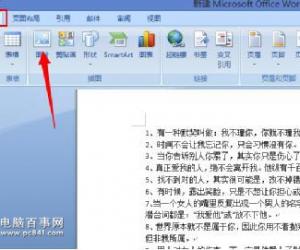
Word背景图片怎么设置 Word文档快速添加图片背景教程
-
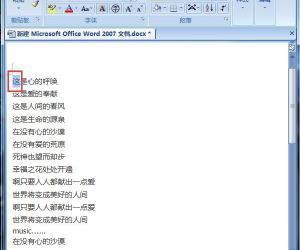
Word文档设置首字下沉的方法步骤 Word文档怎么设置首字下沉
-

Word2010书法字帖每帖最大汉字数量设置
-
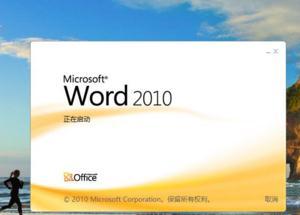
Word中2010版进行设置文字底纹颜色的操作方法 Word中2010版怎么进行设置文字底纹颜色
-
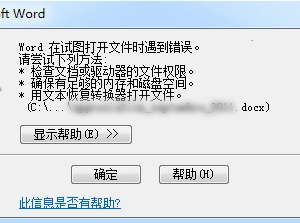
word在试图打开文件时遇到错误怎么解决 word在试图打开文件时遇到错误解决办法
-

word2016首字下沉 word首字下沉怎么设置
-

在Word2010中使用“撤销键入”或“恢复键
-

Word2003/Word2007数学公式编辑器下载(MathType)
-
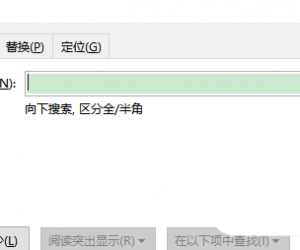
Word文件怎么设置详细的查找范围方法 如何在Word文档中选择查询的范围
-

Word 2003文档中标题与正文的排版操作
软件推荐
更多 >-
1
 Word文档两端对齐、分散对齐设置方法
Word文档两端对齐、分散对齐设置方法2013-01-23
-
2
Word 2003如何设置纸张大小
-
3
Word中无法复制粘贴的原因分析及解决方法
-
4
Word中删除重复文字及段落
-
5
Office2007安装的时候出现错误1406怎么处理
-
6
Word2007教你怎么样轻松调整段落、段前、段后间距
-
7
在word中如何打大括号?
-
8
在word2007中如何将任意一页设置为第一页
-
9
怎样把扫描文件转换成WORD文档形式?
-
10
单书名号怎么打 单书名号打出来的技巧





































